触发警示时,警示配置会调用相应的警示操作。可重用的警示配置对象定义触发的警示所应发生的情况。
警示操作
警示操作可用于定义警示级别,并通过 NSX Advanced Load Balancer UI(默认模式)、电子邮件、Syslog 或 SNMP 陷阱通知管理员。警示操作可以触发 ControlScript 或自动缩放策略,以将应用程序缩减或扩展到特定级别(SE 组中的 SE 数、服务器池的成员数)。
警示操作还可用于通过以下方式实现自动化:
应用程序自动缩放(例如,SE 扩展或缩减、服务器池自动缩放)。
执行 ControlScript。
警示操作可以指定这些操作的任意组合。
要创建新的警示操作,请导航到。下表列出了要在新建警示操作屏幕中输入的字段:
字段名称 |
描述 |
|---|---|
名称 |
用户友好名称。 |
仅生成外部警示 |
默认情况下,控制器会在警示日志中附加一个条目,管理员可在 UI 中查看该条目。选中仅生成外部警示框将禁止在日志中记录该条目。仍可以通过列出的四种方法(电子邮件、Syslog、SNMP 或 ControlScript)的任意组合在外部发送警示。 |
自动缩放触发器 |
如果选中此框,则会与 Autoscale Manager 进行交互。 |
警示级别 |
高、中或低。提供一种对远程系统的警示进行分类的方法。对于控制器 UI 中的本地通知,警示会显示为不同的颜色以表示其严重性。 |
电子邮件 |
通过选择之前创建的电子邮件通知,以电子邮件形式发送警示。 |
Syslog |
通过选择之前定义的 Syslog 通知,将警示发送到 Syslog 服务器(或服务器)。 |
SNMP 陷阱 |
通过选择之前定义的 SNMP 陷阱通知,将警示作为陷阱发送到 SNMP 服务器(或服务器)。 |
ControlScript |
启动自定义 ControlScript,这是要在控制器上执行的 Python 脚本。 |
Syslog 审核持久性
为流式传输事件警示以实现审核合规,从 NSX Advanced Load Balancer 版本 20.1.3 开始,创建了一个新警示操作 Syslog-Audit-Persistence,用于将事件流式传输到外部 rsyslog 服务器。
可将 Syslog-Audit-Persistence 用作模板,并根据需要配置该警示操作。
要编辑 Syslog-Audit-Persistence,请执行以下操作:
导航到。单击编辑图标。
在编辑警示操作屏幕中,更新警示级别和电子邮件等一般信息。
选择 Syslog 通知配置以供在通过 Syslog 发送警示时使用,或者单击创建 Syslog 通知。
在新建 Syslog 通知屏幕中,更新名称、Syslog 服务器和端口。
单击保存。
TCP 的 Syslog 消息
从 UI 中进行配置时,Syslog 消息默认使用 UDP 进行流式传输。要使用 TCP,必须从 CLI 中更改配置,如下所示:
[*:alert-ctlr]: alertsyslogconfig> syslog_servers index 1 [*:alert-ctlr]: alertsyslogconfig:syslog_servers> no udp +--------------------+---------------+ | Field | Value | +--------------------+---------------+ | syslog_server | 10.10.0.235 | | syslog_server_port | 514 | | udp | False | |format | SYSLOG_LEGACY | | tls_enable | False | | anon_auth | False | +--------------------+---------------+ [*:alert-ctlr]: alertsyslogconfig:syslog_servers> save [*:alert-ctlr]: alertsyslogconfig> save +----------------------+--------------------------------------------------------+ | Field | Value | +----------------------+--------------------------------------------------------+ | uuid | alertsyslogconfig-c39ad76c-4630-4c87-8c56-0d6df5ffc78f | | name | Pybot-Syslog-Cfg | | syslog_servers[1] | | | syslog_server | 10.10.0.235 | | syslog_server_port | 514 | | udp | False | | format | SYSLOG_LEGACY | | tls_enable | False | | anon_auth | False | | tenant_ref | admin | +----------------------+--------------------------------------------------------+ [*:alert-ctlr]: >
使用 Syslog 审核持久性
更新后的 Syslog-Audit-Persistence 可在配置警示时使用,如下所示:
从控制器 UI 中,导航到。
根据需要配置基本信息和条件部分。
在操作下,选择 Syslog-Audit-Persistence 作为警示操作。
单击保存。
警示配置将触发 Syslog-Audit-Persistence 以发送通知并执行 ControlScript。
警示表
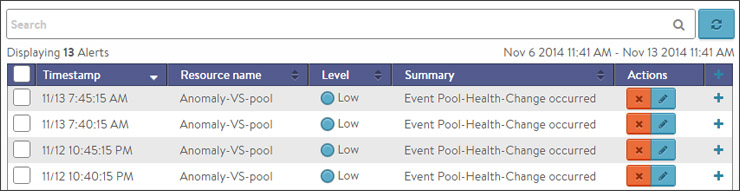
警示选项卡底部的表显示以下警示详细信息:
字段 |
描述 |
|---|---|
时间戳 |
触发警示的日期和时间。如果使用“显示”下拉菜单更改时间间隔,可能会显示更多警示。 |
资源名称 |
警示主题对象的名称,例如服务器或虚拟服务。 |
级别 |
警示的严重级别,它可能是高、中或低。可以通过“管理”页面的“警示”叠加项为不同级别的警示设置特定的通知。 |
摘要 |
警示的概要描述。 |
操作 |
单击相应的按钮以对警示执行操作:
|